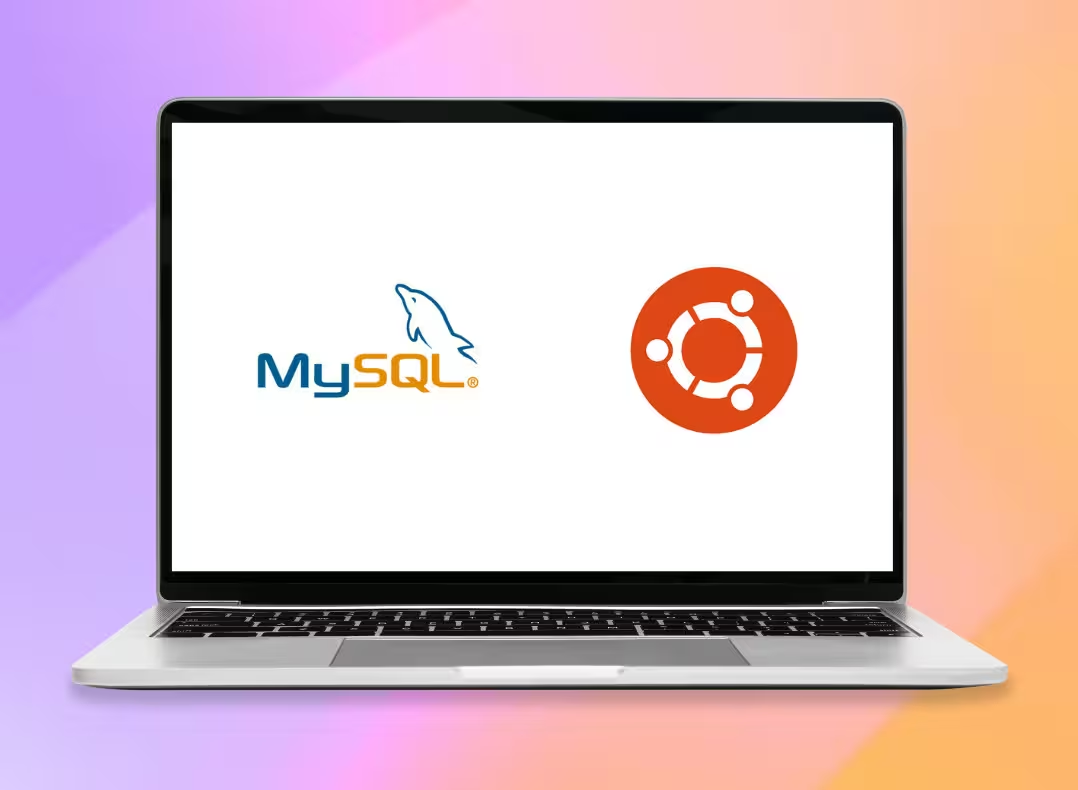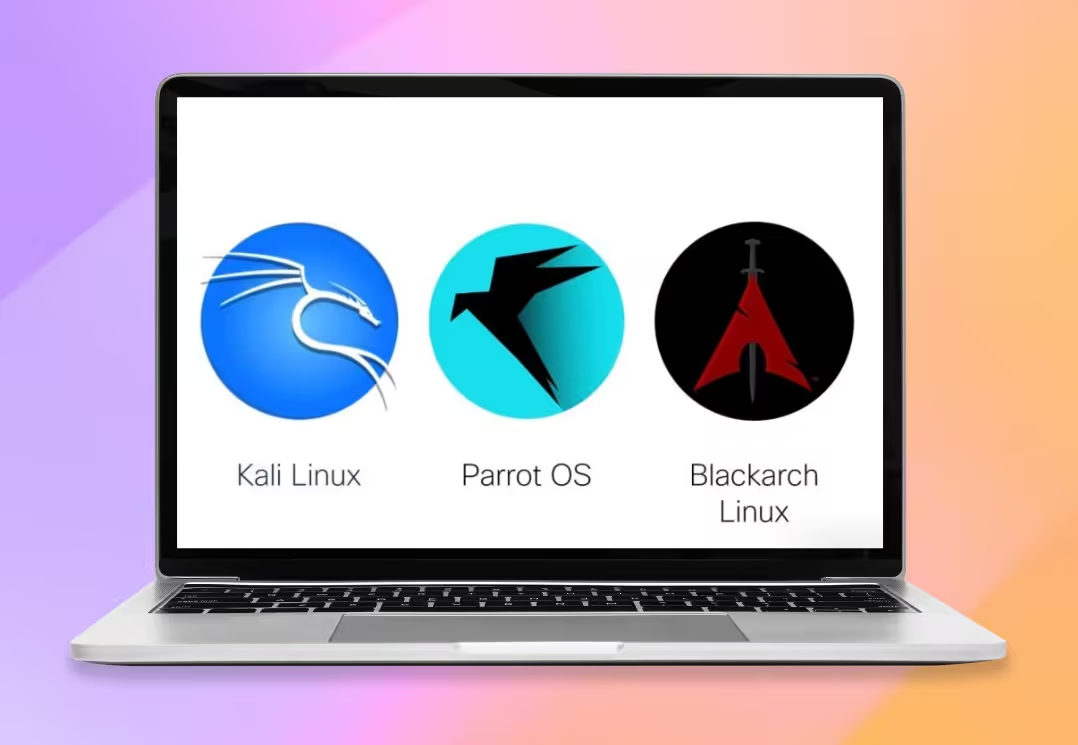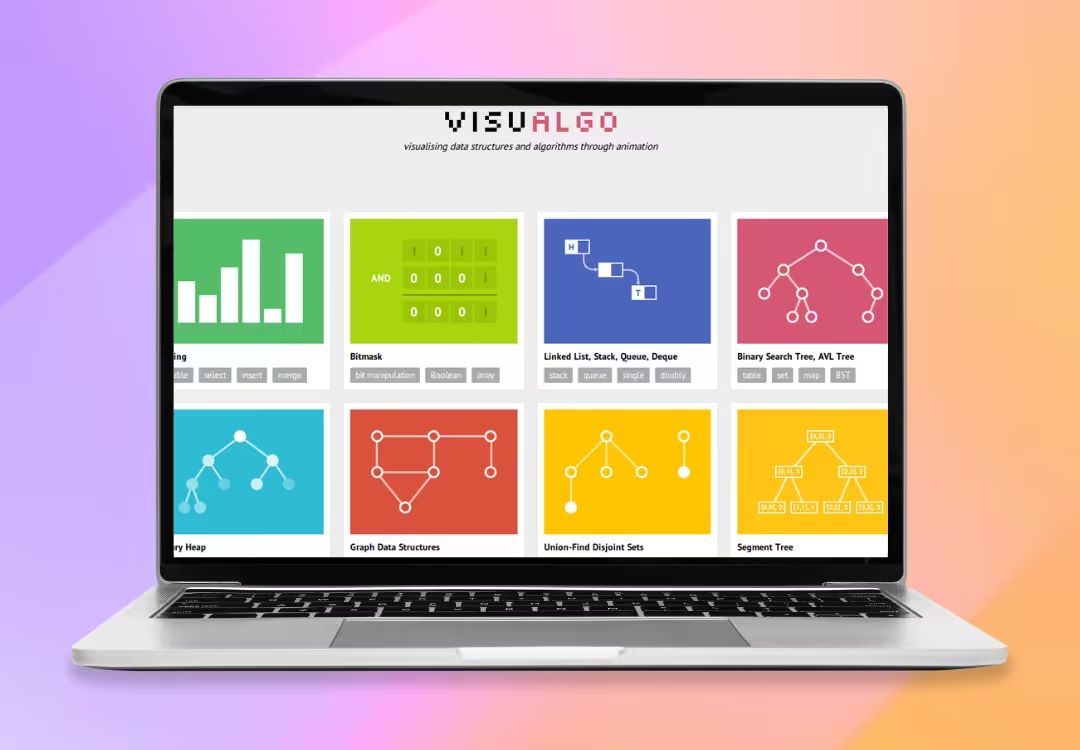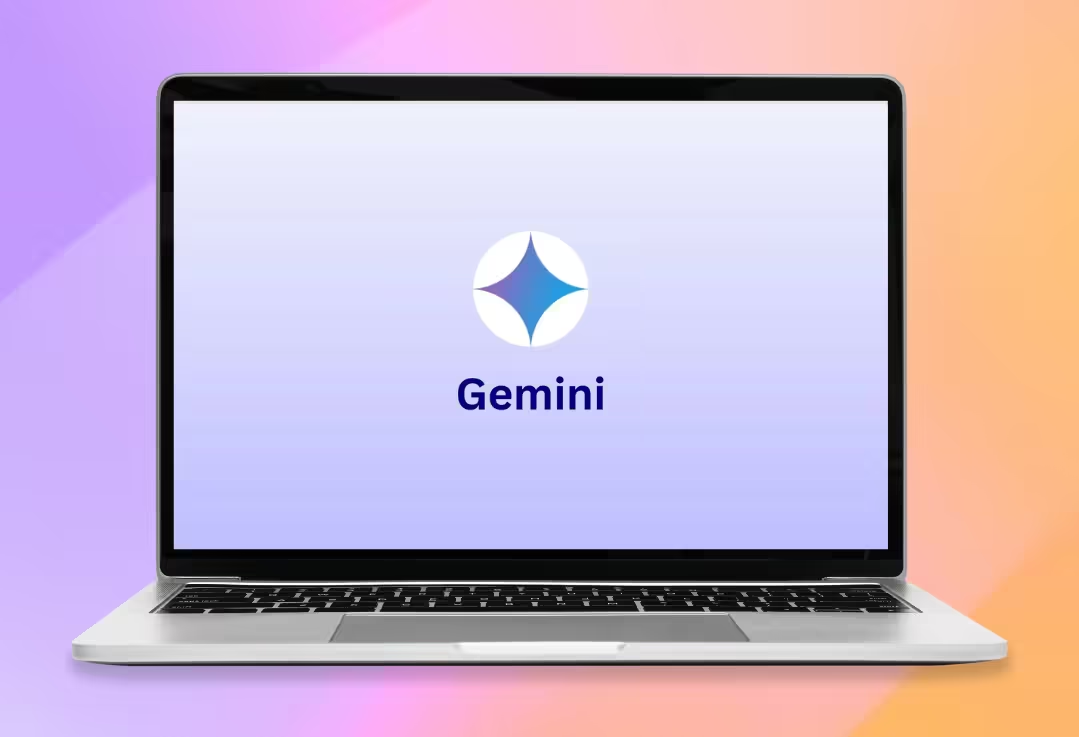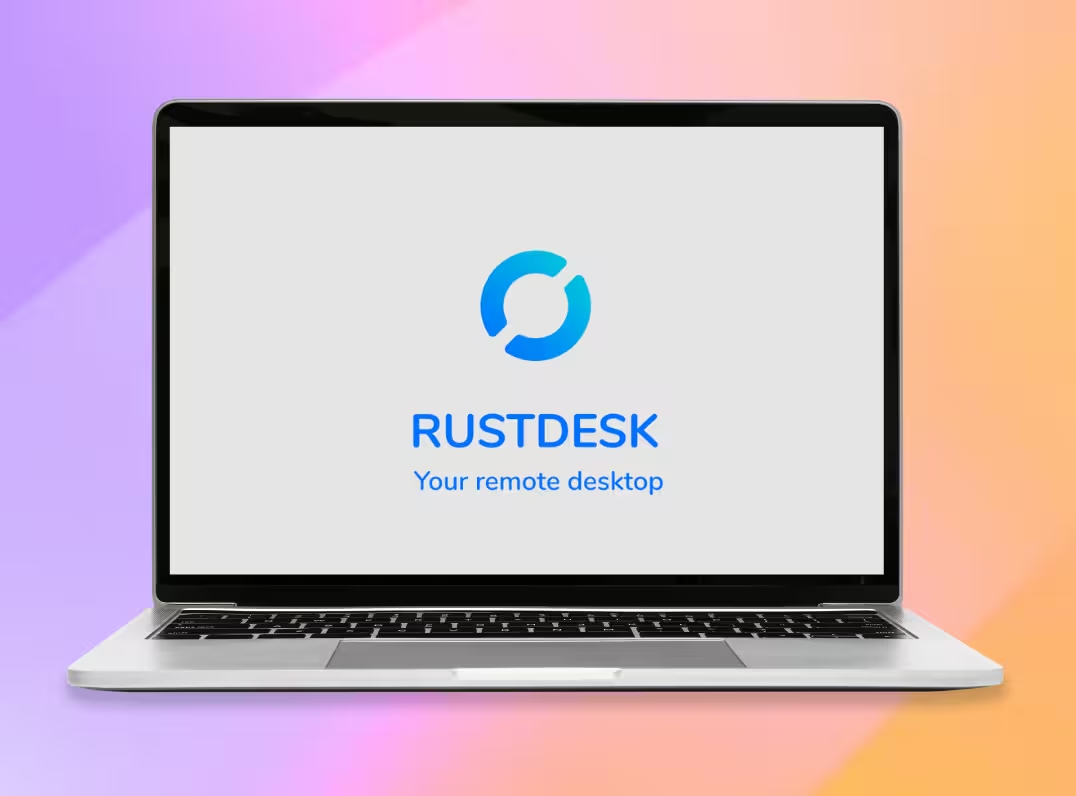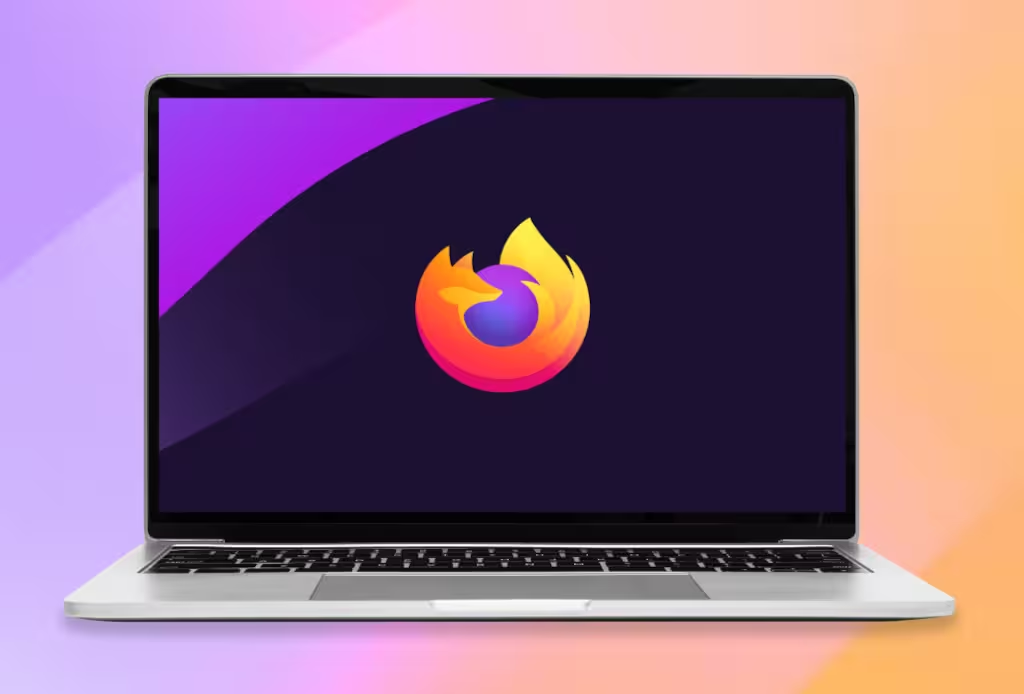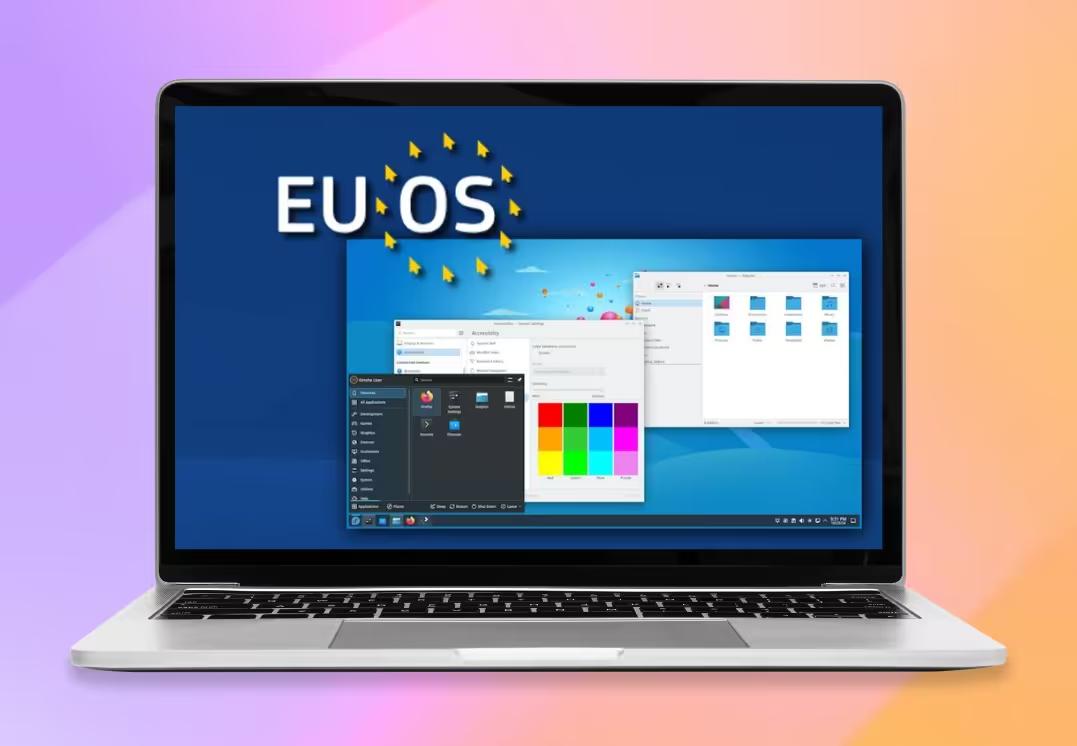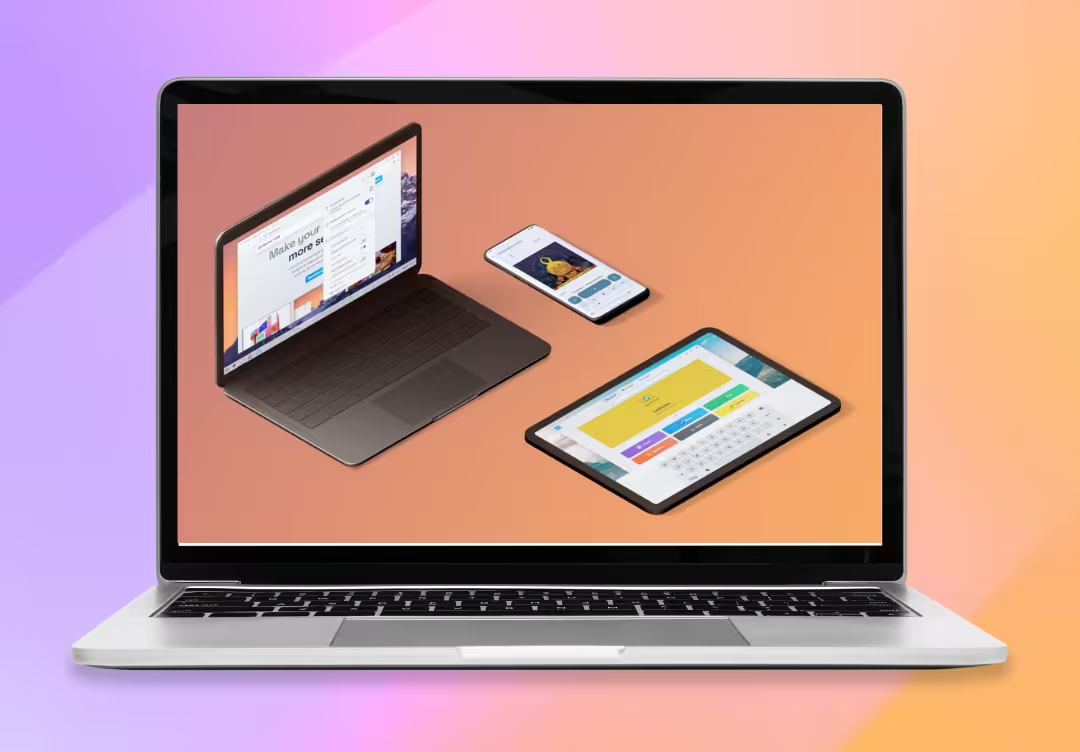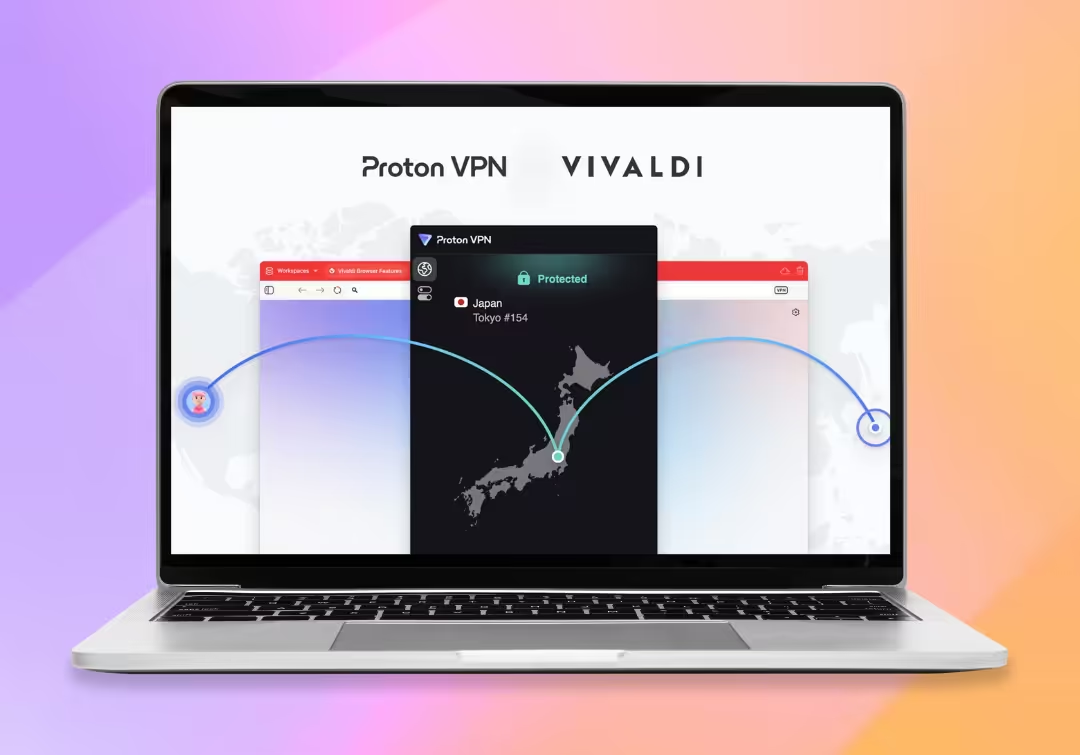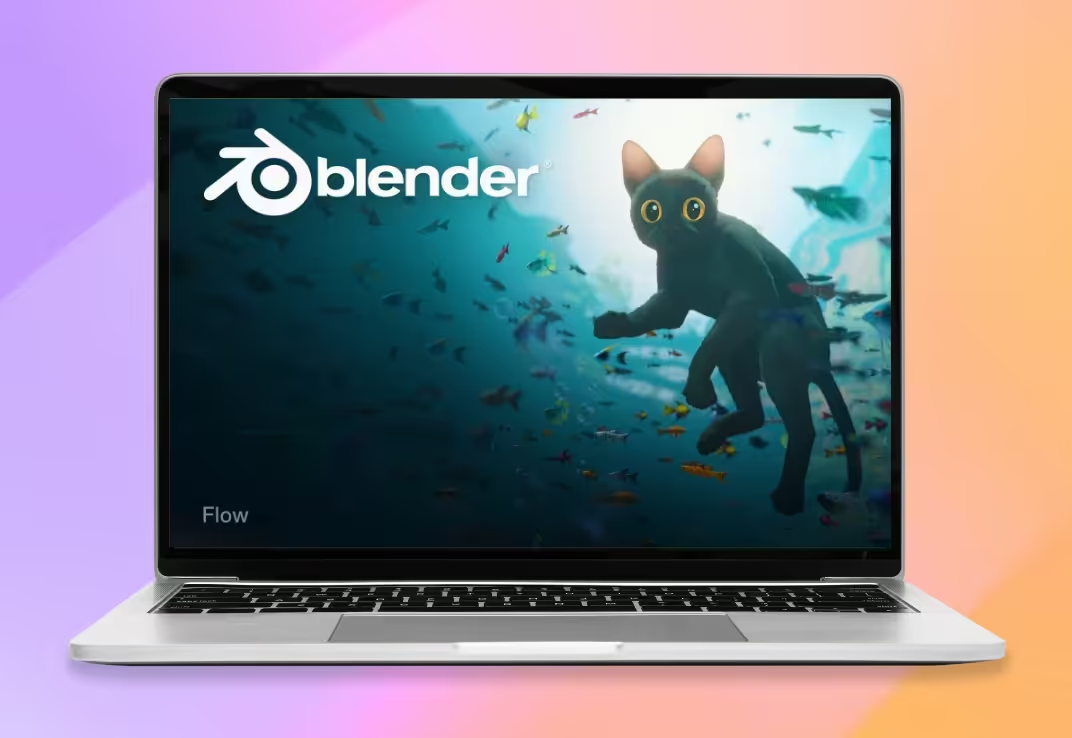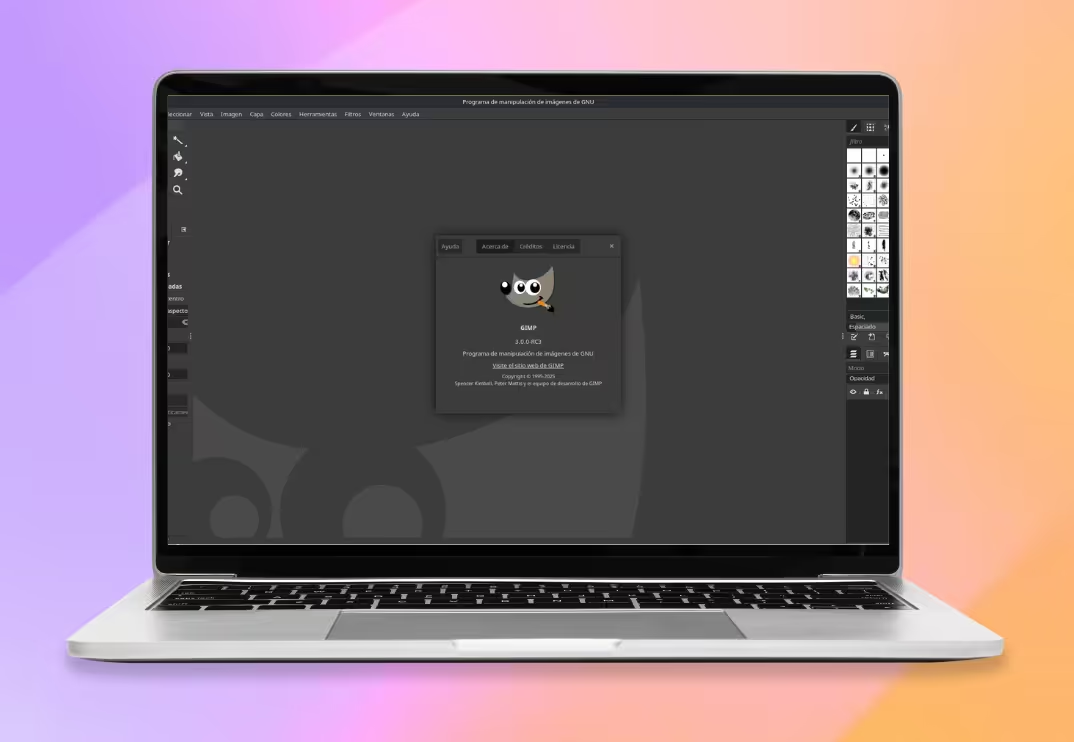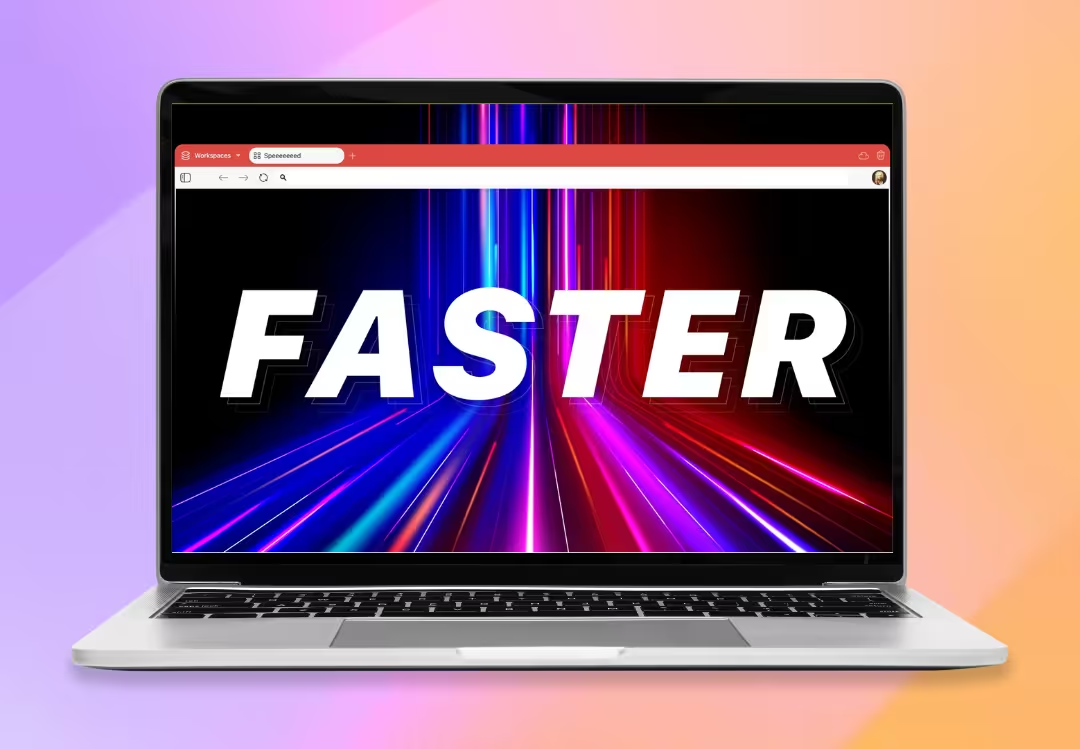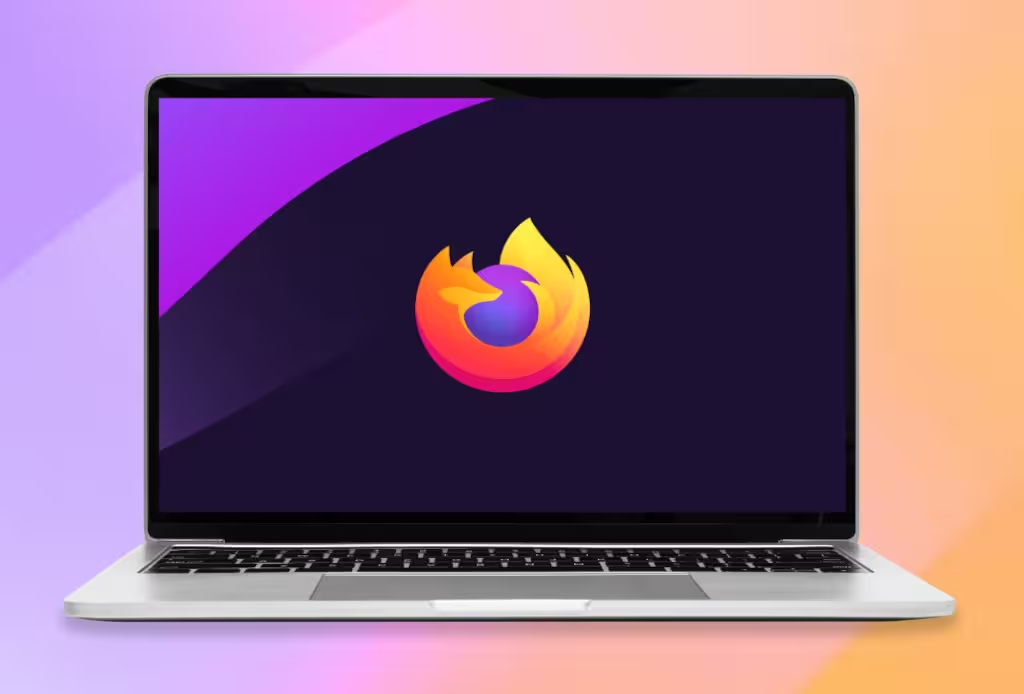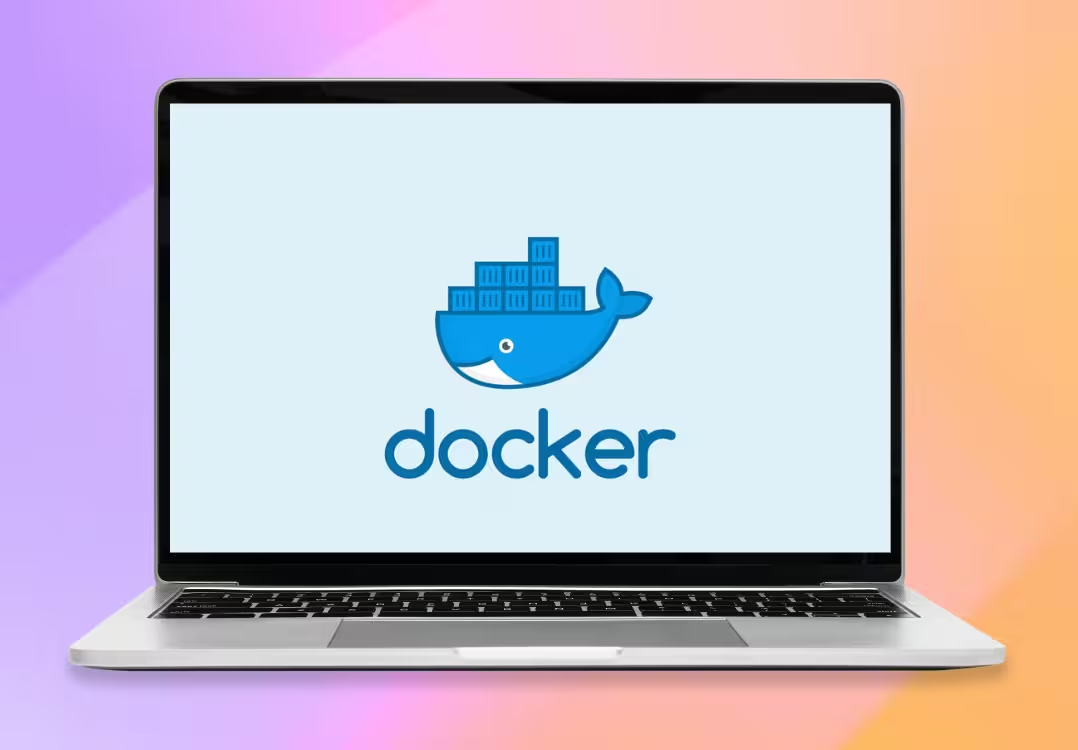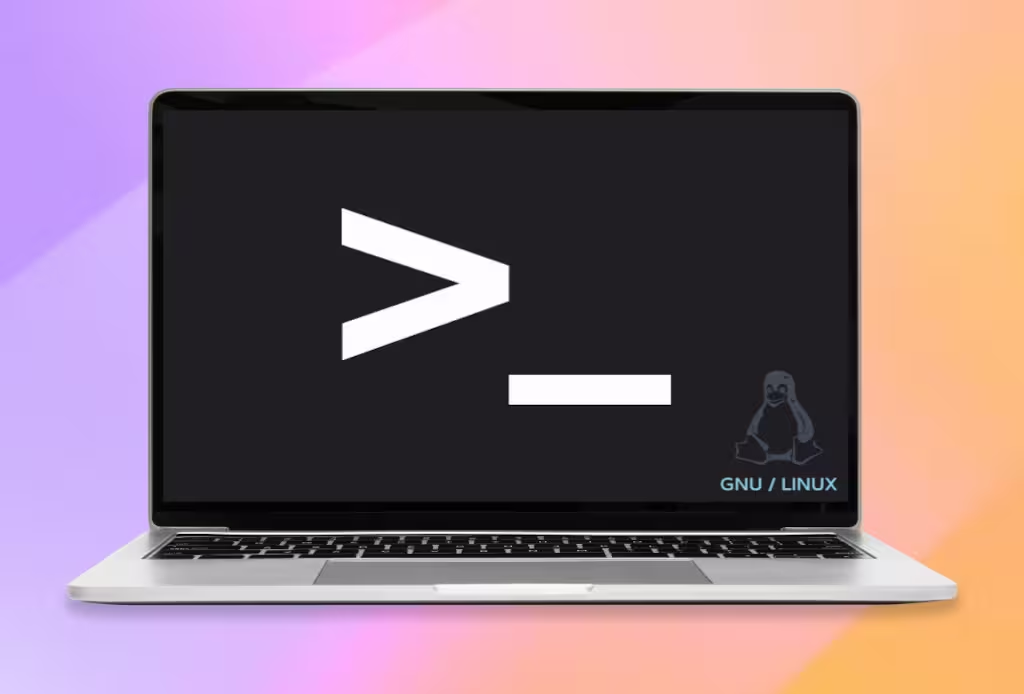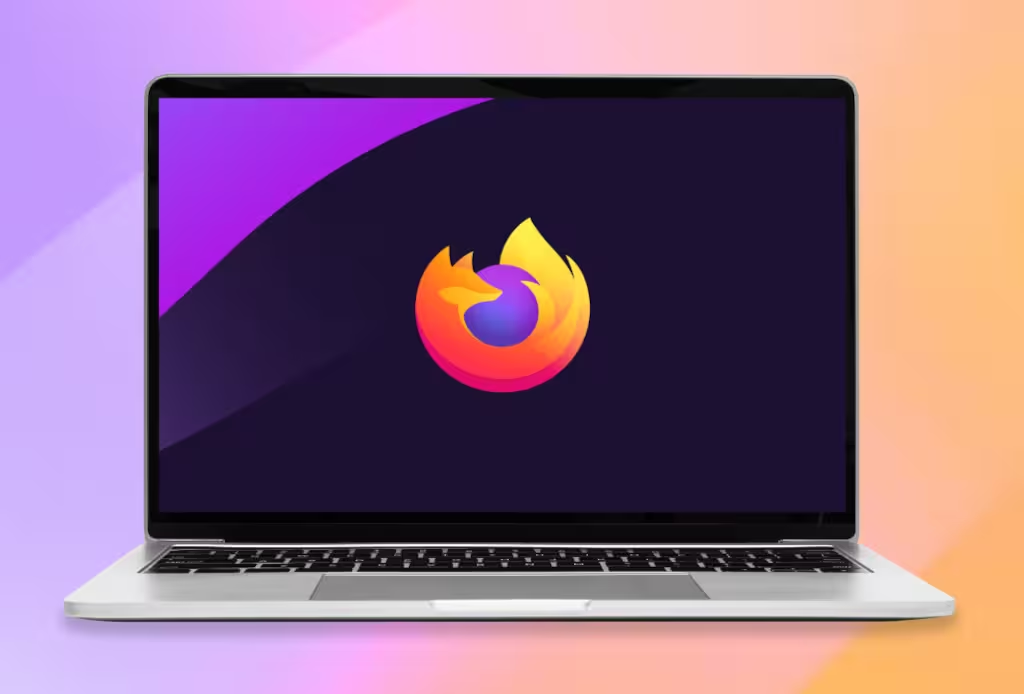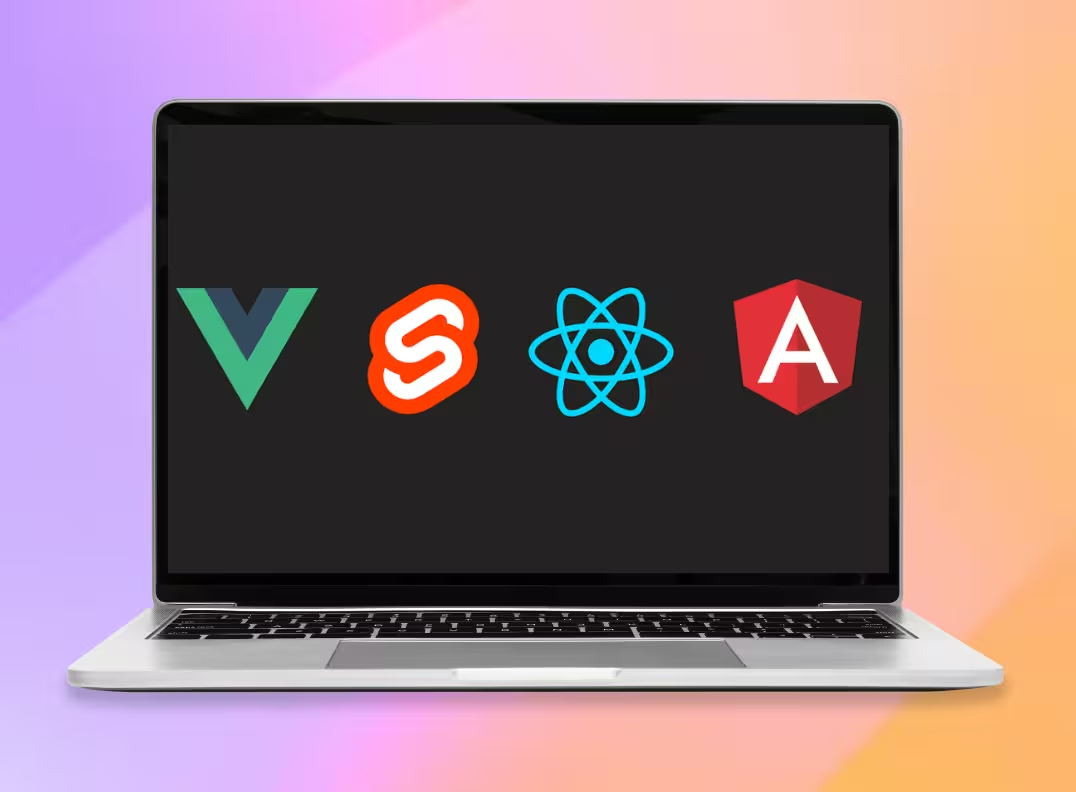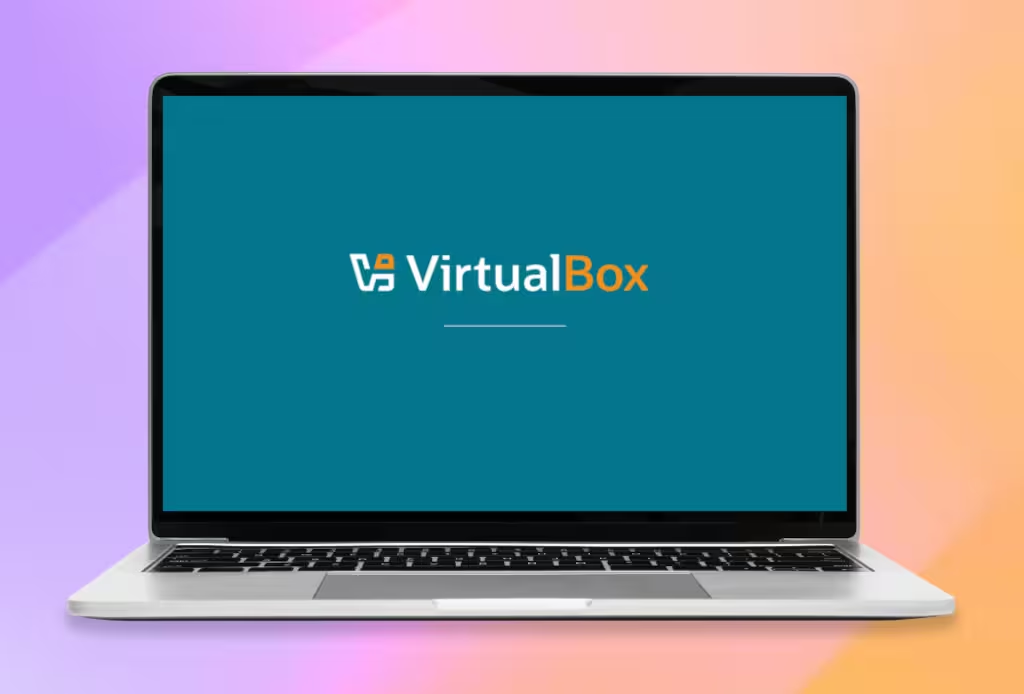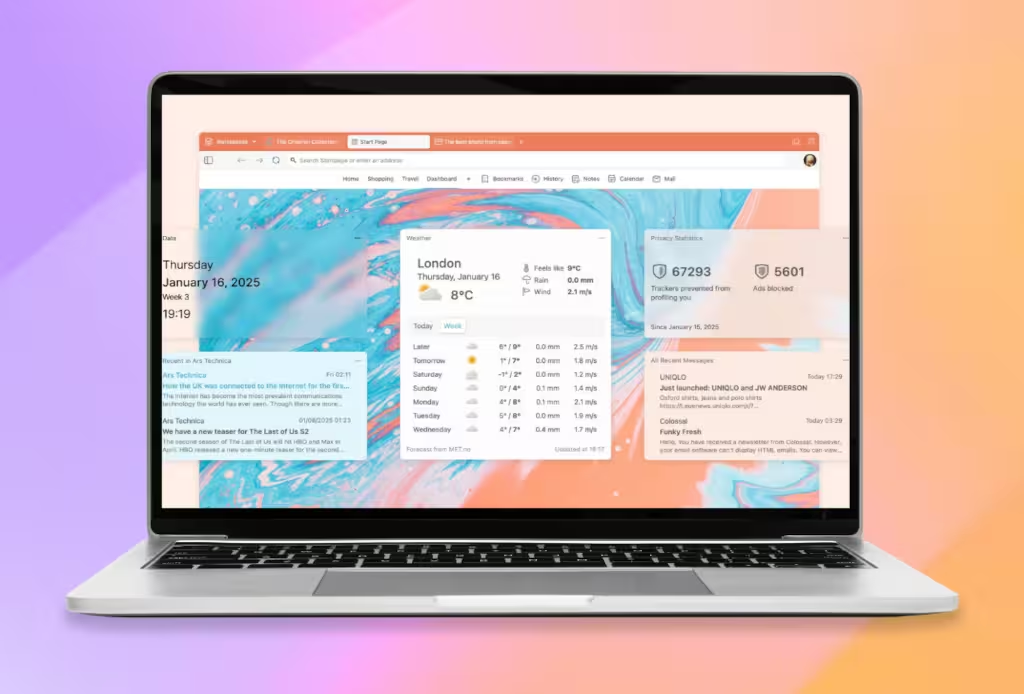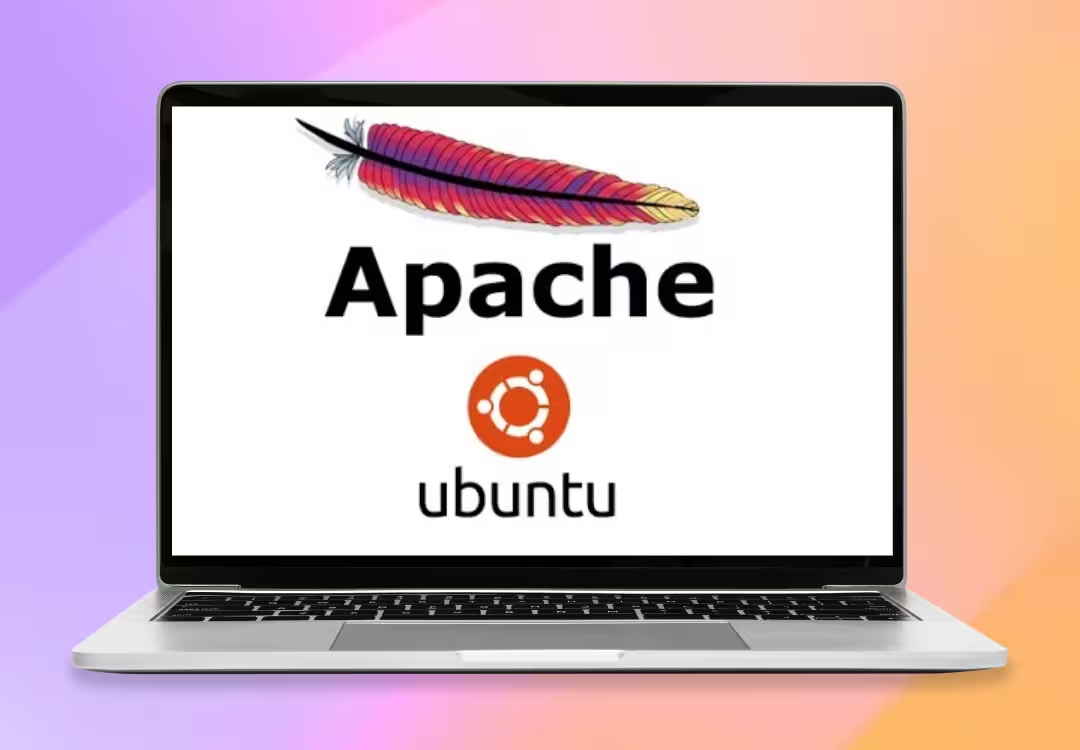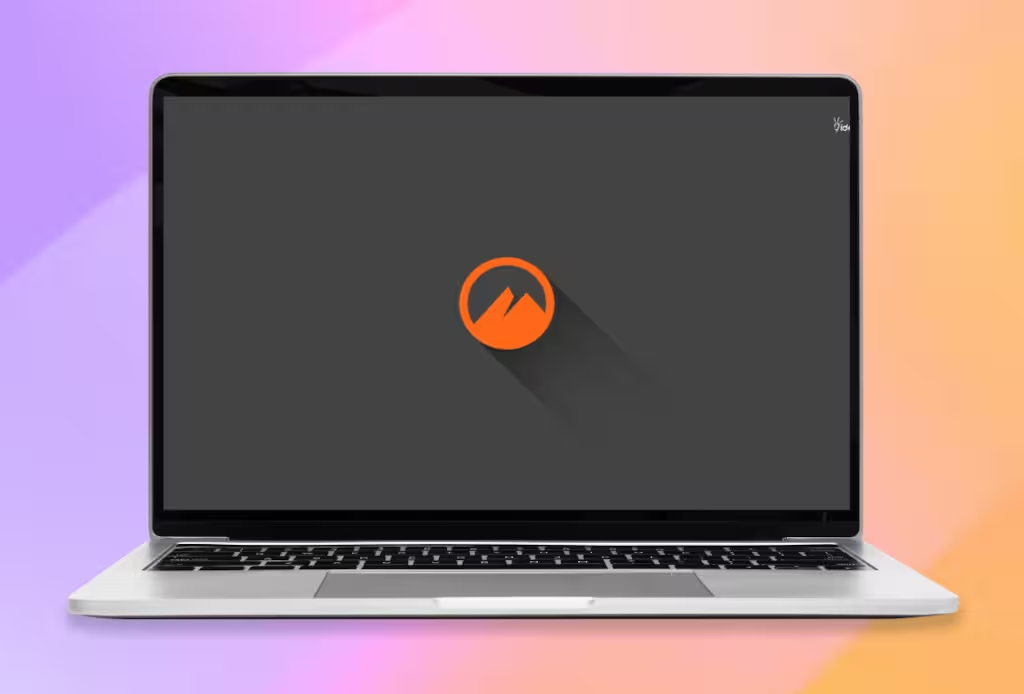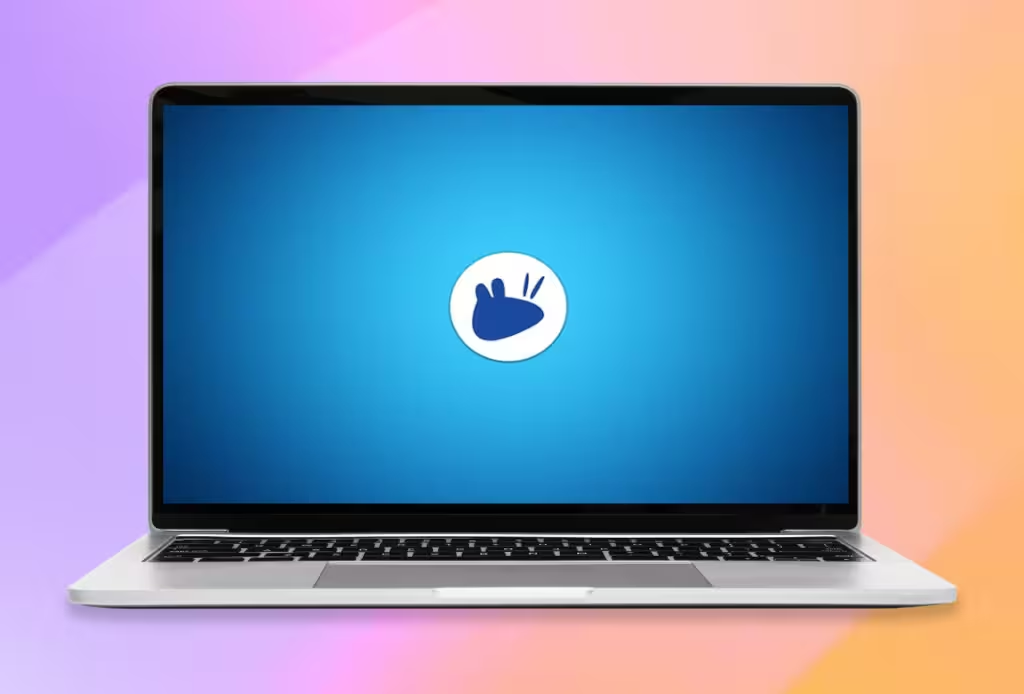Instalación y Configuración de MySQL en Ubuntu 24.04
1. Actualizar los repositorios del sistema
Antes de instalar MySQL, asegúrate de que los repositorios del sistema estén actualizados:
sudo apt update¡Copiado!
2. Instalar el servidor MySQL
Ejecuta el siguiente comando para instalar MySQL Server:
sudo apt install mysql-server -y¡Copiado!
3. Verificar la versión instalada
Comprueba que MySQL se haya instalado correctamente verificando su versión:
mysql --version¡Copiado!
Salida esperada:
mysql Ver 8.0.37-0ubuntu0.24.04.1 for Linux on x86_64 ((Ubuntu))
4. Habilitar MySQL al iniciar el sistema
Para que MySQL se inicie automáticamente con el sistema, habilítalo con:
sudo systemctl enable mysql¡Copiado!
5. Iniciar el servicio MySQL
Inicia el servicio de MySQL:
sudo systemctl start mysql¡Copiado!
6. Verificar el estado del servicio
Confirma que el servidor esta corriendo:
sudo systemctl status mysql¡Copiado!
Configuración de Seguridad en MySQL
7. Ejecutar el script de configuración segura
Usa el siguiente comando para iniciar la configuración segura de MySQL:
sudo mysql_secure_installation¡Copiado!
Esto realizará algunas preguntas y sus respuestas son:
- VALIDATE PASSWORD component: Introduce Y para habilitar la validación de contraseñas.
- Password Validation Policy: Introduce 2 para habilitar contraseñas fuertes.
- New password: Introduce una contraseña fuerte para el usuario root.
- Remove anonymous users?: Introduce Y.
- Disallow root login remotely?: Introduce Y.
- Remove test database and access to it?: Introduce Y.
- Reload privilege tables now?: Introduce Y.
8. Reiniciar el servicio MySQL
Aplica los cambios reiniciando MySql:
sudo systemctl restart mysqld¡Copiado!
Gestión de Bases de Datos y Usuarios
9. Acceder al cliente MySQL
Accede a la consola de MySQL como usuario root:
sudo mysql -u root -p¡Copiado!
10. Crear una base de datos
Crea una nueva base de datos llamada glintu:
CREATE DATABASE glintu;¡Copiado!
11. Crea un usuario
Crea un usuario llamado usuario con la contraseña password:
CREATE USER 'usuario'@'localhost' IDENTIFIED BY 'password';¡Copiado!
12. Otorga privilegios
Otorga todos los privilegios al usuario para la base de datos creada:
GRANT ALL PRIVILEGES ON glintu.* TO 'usuario'@'localhost';¡Copiado!
Confirma los cambios:
FLUSH PRIVILEGES;¡Copiado!
14. Visualiza las bases de datos
SHOW DATABASES;¡Copiado!
15. Usar la base de datos creada
USE glintu;¡Copiado!
16. Crea una tabla
CREATE TABLE tabla_glintu ( \
id INT AUTO_INCREMENT PRIMARY KEY, \
nombre VARCHAR(255) NOT NULL, \
descripcion TEXT, \
email VARCHAR(255), \
created_at TIMESTAMP DEFAULT CURRENT_TIMESTAMP \
);
¡Copiado!
17. Insertar datos en una tabla
INSERT INTO tabla_glintu (nombre, descripcion, email) VALUES \
('Primero', 'Descripcion primero.','primero@email.com'), \
('Segundo', 'Descripcion segundo.','segundo@email.com'), \
('Tercero', 'Descripcion tercero.','tercero@email.com'), \
('Cuarto', 'Descripcion cuarto.','cuarto@email.com');
¡Copiado!
18. Visualizar los datos de la tabla
SELECT * FROM tabla_glintu;¡Copiado!
Conclusión
¡Felicidades! Ahora tienes MySQL instalado, configurado y listo para gestionar bases de datos y usuarios en tu sistema Ubuntu 24.04. Desde aquí, puedes continuar explorando las características avanzadas de MySQL para adaptarlo a tus necesidades específicas.